بازیابی اپها و بازیها در گوشی موبایل اندروید جدید
چگونه اپهای اندروید قدیمی را به اندروید جدید منتقل کنیم؟

استفاده از یک اسمارتفون جدید دردسرهای خاص خود را به همراه دارد چراکه برنامهها، تنظیمات، پیامها، فایلها و اطلاعات تماس زیادی وجود دارند که باید آنها را به دستگاه بهتازگی خریداری شده خود انتقال دهید.
انتقال برخی از این موارد از قبیل تصاویر و شماره تلفنها از طریق اپ Google Photos و اپهای دفترچه تلفن گوگل به شکل آسانتری قابل انجام است. اما اپها و بازیهای موجود در گوشی موبایل قدیمی خود را چطور میبایست انتقال دهید؟
دو روش برای انجام اینکار وجود دارد که در ادامه آنها را توضیح میدهیم.
بازیابی اپها و بازیها در گوشی موبایل اندروید نو
زمانی که برای اولین بار از اسمارتفون اندرویدی جدید خود استفاده میکنید، این امکان وجود دارد که با اکانت گوگل خود وارد شوید. در حقیقت انجام این کار برای بازیابی اطلاعات پشتیبانگیریشده از دستگاه اندروید قدیمیتان، ضروری است.
در هنگام اعمال تنظیمات اولیه میتوانید در صفحه Copy apps & data، دادههای قبلی خود را انتقال دهید. به این ترتیب میتوانید دفترچه تلفن، اپها، تصاویر و موارد دیگر را با فشردن یک کلید به دستگاه جدید منتقل کنید. البته که پیشنیاز انجام این کار این است که از دادههای دستگاه اندروید قبلی در اکانت گوگل خود پشتیبانگیری کرده باشید.
با این حال این مرحله را رد کنید، یک شانس دیگر برای بازیابی برنامهها و بازیهای خود دارید که از طریق سایت یا اپ گوگل پلی استور قابل انجام است.
۱٫ بازیابی اپها از طریق اپ گوگل پلی استور
برای بازیابی اپها و برنامههای خود از طریق پلی استور در دستگاه اندروید جدیدتان مراحل زیر را طی کنید:
۱٫ وارد اپ پلی استور شوید و روی آیکون پروفایل خود بزنید.
۲٫ به قسمت Manage apps and device > Manage بروید.
۳٫ روی کلید Installed بزنید.
۴٫ قسمت Not installed را انتخاب کنید. پلی استور تمامی اپهایی را که تابحال با اکانت خود دانلود کردهاید، به شما نمایش میدهد.
۵٫ از مربعهای مقابل اپها استفاده کنید و اپهایی را که مایل هستید نصب شوند، انتخاب کنید. روی کلید Games بزنید تا تنها اپهای بازی نمایش داده شوند.
۶٫ پس از اتمام، روی آیکون دانلود بزنید و منتظر شوید تا برنامهها نصب شوند.
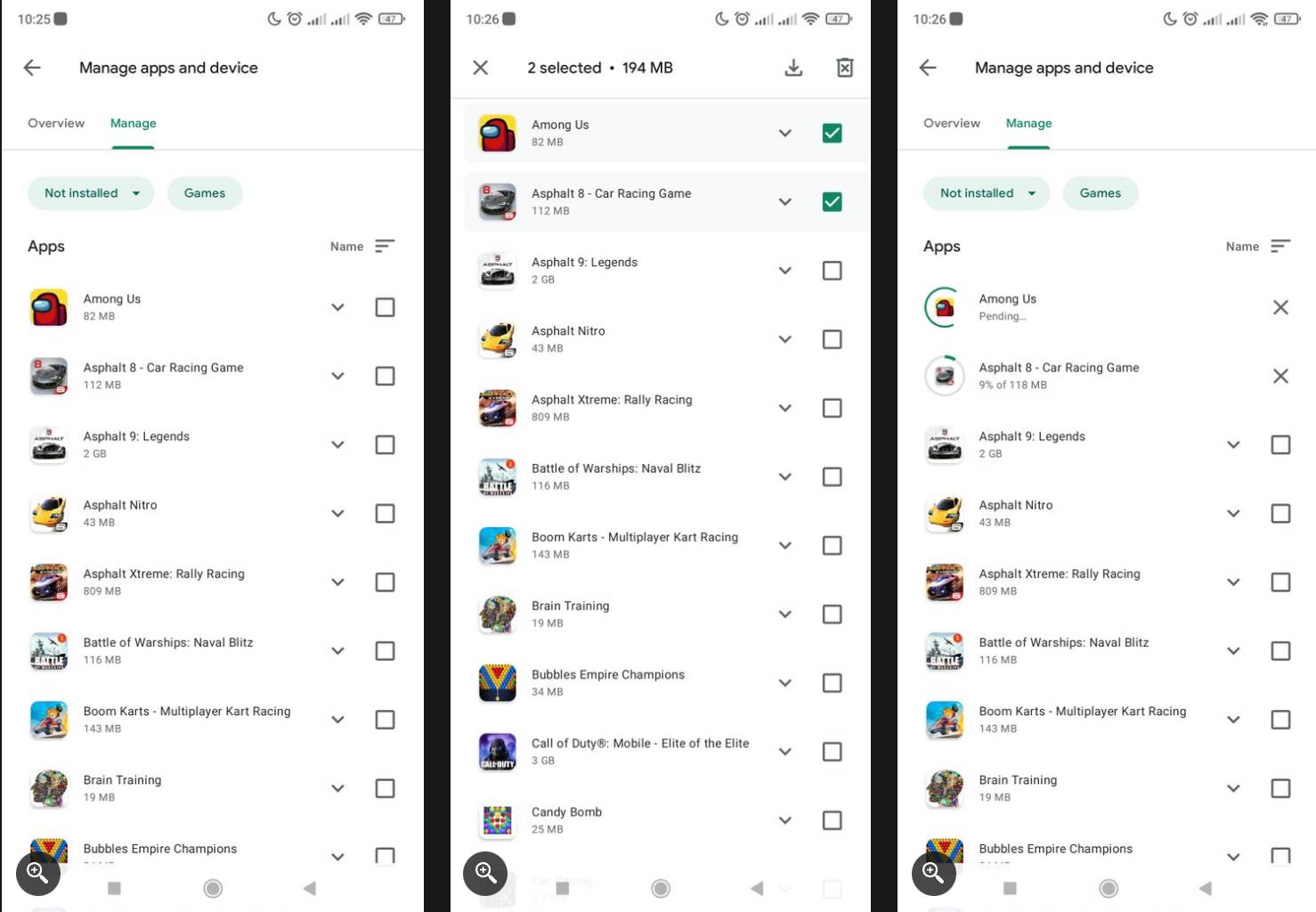
بازیابی اپها از طریق وبسایت گوگل پلی استور
این امکان نیز وجود دارد که از طریق مرورگر دسکتاپ مراحل بالا را انجام دهید:
۱٫ به سایت play.google.com بروید و وارد اکانت گوگل خود شوید. از سمت چپ بالای صفحه روی My apps کلیک کنید، سپس اپ مورد نظر خود را انتخاب کنید.
۲٫ از انجایی که این اپها پیش از این در دستگاه شما نصب شدهاند، کلید Installed (نصب شده) بهجای Install نمایش داده میشود.
۳٫ روی کلید Installed کلیک کنید، دستگاه مد نظر خود را انتخاب کنید و سپس روی Install کلیک کنید. در صورت نیاز، رمز عبور اکانت خود را وارد کنید و سپس روی Next کلیک کنید تا دانلود آغاز شود.
به این روش میتوانید اپهای خود را در اسمارتفون جدیدتان نصب کنید. توصیه ما این است که از اپ پلی استور استفاده کنید تا بتوانید چند اپ را همزمان انتخاب و نصب کنید. نسخه مرورگر پلیاستور از این نظر دارای محدودیت است. همچنین در سایت پلی استور قادر به مشاهده اپهای نصب نشده در دستگاه جدید در تاریخچه دانلودهای خود نخواهید بود. به علاوه در سایت پلی استور از شما خواسته میشود که رمز عبور اکانت خود را وارد کنید، در صورتی که در اپ پلی استور نیازی به وارد کردن رمز عبور نیست.
بازیابی اپها و بازیهای ناموجود در گوگل پلی استور
روشهای معرفی شده در بالا در بازیابی اپها و برنامههای خارج از پلی استور کاربرد ندارند. برای انجام این کار لازم است اپ مورد نظر را در یکی از استورهای جایگزین پلی استور پیدا کنید و آنها را جداگانه در دستگاه جدید خود نصب کنید. این کار به لطف عدم محدودیت نرمافزار اندروید به سادگی انجامپذیر است.
بازیابی اپها و بازیهای قدیمی؛ آسانتر از همیشه
شروع استفاده از یک اسمارتفون نو و دستنخورده حس خوشایندی دارد. با این حال ممکن است دشواری انتقال تمام اطلاعات و برنامههای دستگاه قدیمی کمی مزه آن را در دهان شما تلخ کند. اما خوب است بدانید که صرفنظر از نوع دادهها، روشهای گوناگونی برای انتقال آنها به دستگاه جدید وجود دارد.











